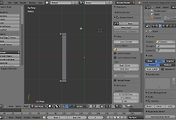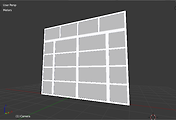반응형
벽을 세운 후 창문과 문을 만드는 것 보다 벽을 올리면서 만드는 것이 더 빠르고 쉽게 만들 수 있습니다.
편집 모드에서 벽의 바탕을 그릴 때 문과 창문이 있는 위치를 미리 나누어서 그려 줍니다.
벽을 세우기 위해 문이 위치하는 부분만 빼고 모두 선택 합니다.
Z 축으로 창문의 위치 까지 extrude(E) 명령을 사용하여 올려 줍니다.
이번에는 창문이 위치하는 부분만 빼고 모두 선택합니다.
창문 위틀 까지 한번 늘려 주고 천장까지 한번 더 늘려줍니다.
창문틀 위와 문 위 벽을 만들어줍니다.
페이스 선택 모드에서 창문 벽이 되는 양쪽 면을 선택 후 취소하고 벽의 축에 따라 스캐일(S)을 0 으로 합니다. ( 문의 경우 : E->ESC->S->0 )
또는 한쪽 면만 선택하고 반대쪽 면까지 늘려 줄 수 도 있습니다.
반대쪽 면까지 늘릴 때 하단의 자석 모양과 옆의 버텍스 스냅 기능을 활성화 하면 정확히 반대편 면까지 늘릴 수 있습니다. 각 면을 늘려준 후 좌측의 "Remove Doubles" 버튼을 눌러 중첩된 점,면이나 선들을 제거 합니다.
바닥을 붙이는 방법은 벽의 편집모드에서 벽의 바닥을 extrude 하여 만들 수도 있지만 별개의 오브젝트로 만들어 스냅기능을 사용하여 벽에 맞추어서도 만들 수 있습니다.
아래 사진은 오브젝트 모드에서 plane 를 추가하고 스냅기능을 사용하여 벽의 모서리에 맞춥니다.
모서리에 맞춘 후 extrude(E) 사용하여 바닥을 늘려줍니다.
완성된 창문과 문이 있는 벽입니다.
반응형
'Blender > Architecture' 카테고리의 다른 글
| 외부 모델 가져오기 (1) | 2014.03.06 |
|---|---|
| 문 만들기 (0) | 2014.02.27 |
| 창문 만들기 (0) | 2014.02.21 |
| 벽 만들기 (0) | 2014.02.11 |
| 건축물 (0) | 2014.01.29 |








 wall2.blend
wall2.blend